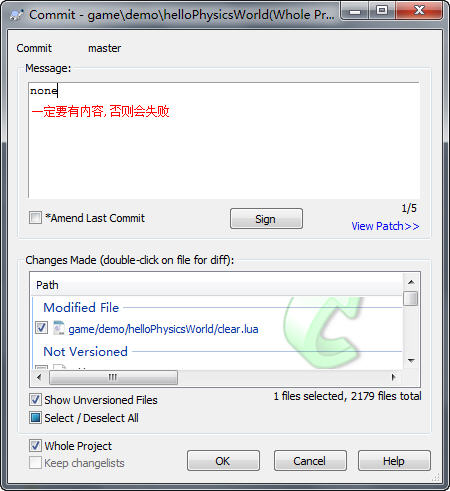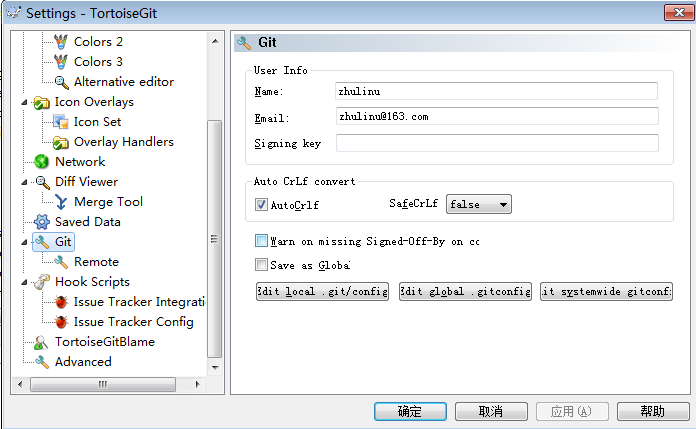git是後來居上的版本控制工具,目前已經有非常多的的開源產品用此工具,但此版本控制和別的版本控制工具相比還是有些不太一樣,自己走了些彎路,再次記錄一下。
學習資料:
http://forcefront.com/tag/organization/
http://www.worldhello.net/gotgithub/
這兩個是中文學習資料,對入門很有幫助。
工具:smartgit,號稱這個工具很好,但是要註冊,不知道如何完成,雖然官方網站對個人開源產品可以免費使用,但是我的安裝工具還是過期了,如果有人知道如何使用告訴我一下啊。
TortoiseGit,這個是比較有名的Tortoisesvn的移植版本,在svn的工具中一直是比較好用的工具。相信這個工具應該也不會令人失望。下面介紹的工具中,主要以這個工具爲準。
安裝TortoiseGit就不介紹了,安裝完成後,會在資源管理器的右鍵上有體現。
TortoiseGit密鑰的配置
這個是很重要的一部分,因爲剛開始的時候,我在這方面耽誤了一會時間。
TortoiseGit 使用擴展名爲ppk的密鑰,而不是ssh-keygen生成的rsa密鑰。也就是說使用ssh-keygen -C "[email protected]" -t rsa產生的密鑰在TortoiseGit中不能用。而基於github的開發必須要用到rsa密鑰,因此需要用到TortoiseGit的putty key generator工具來生成既適用於github的rsa密鑰也適用於TortoiseGit的ppk密鑰,配置步驟如下:


 ,雙擊該圖標,彈出key管理列表,如下圖示
,雙擊該圖標,彈出key管理列表,如下圖示
6)點擊上圖中的“Add Key”按鈕,將第4步保存的ppk私鑰添加進來,關閉對話框即可7)經上述配置後,你就可以使用
TortoiseGit進行push、pull操作了。TortoiseGit的基本使用
“Git Clone...”是獲得遠程的版本庫,“Git Create repository here”是將選定的文件夾作爲要創建的版本庫。
在要創建版本庫的文件夾中點“Git Create repository here”後,會顯示:
點“Ok”就會在該文件夾的根目錄自動創建一個隱藏文件夾".git" 。
注意:最好找個空的文件夾練習操作,或者備份文件夾。比如誤選了Clean up把無版本控制的文件都刪了。
創建好之後,需要用git Sync...和服務器進行一次信息同步,同步後就可以取到服務器中項目的版本信息等。
遠程使用Git
提交代碼:
本地提交:
master是Git默認的主要分支(主幹),適合單人獨自開發。多人開發時可以給每個人創建一個分支。
切換版本:用switch/checkout命令在切換版本。
按Git Commit -> “master”是將所選文件夾內容提交到用於彙總的庫上。
提交修改後,出現:
以上就是如何提交更改到本地的版本庫,所以無論有無網絡Git都可以用。
遠程提交:
本地Commit(提交)後,下面介紹的就是Push到遠程啦.
首先,在待提交的本地文件夾內右鍵單擊空白處,選擇 TortiseGit->Settings 。
然後選擇Config,並填寫github.com中的用戶名和郵箱。
當然填其他的也可以,這裏填的是每次提交後,版本庫中顯示出來的作者名和聯繫方式。
接着選擇Remote,可以看見右圖有3個需要填寫的文本框。
Remote:遠程傳送的一個代號(可以隨便起個名字,自己看得懂就行)
Url:github的url地址,例如:[email protected]:zhulinu/cloudsql.git
填好後點addnew增加即可。
要從本地文件夾更新至網絡庫,選中文件夾(必須是Git初始化過的),然後右鍵單擊,選擇TortoiseGit->Push...,彈出下列窗口。
選擇要push的本地分支,和遠程目標的分支,點“OK”。
要從網絡庫更新至本地文件夾,相應的,選擇TortoiseGit->Pull...。
在確定你已經設置過Remote的情況下,點“OK”就可以了。
本地提交後,可以不用手動遠程提交,只要網絡通,工具會自動同步到遠程,大概10分鐘左右把,當然也可以手工遠程提交。